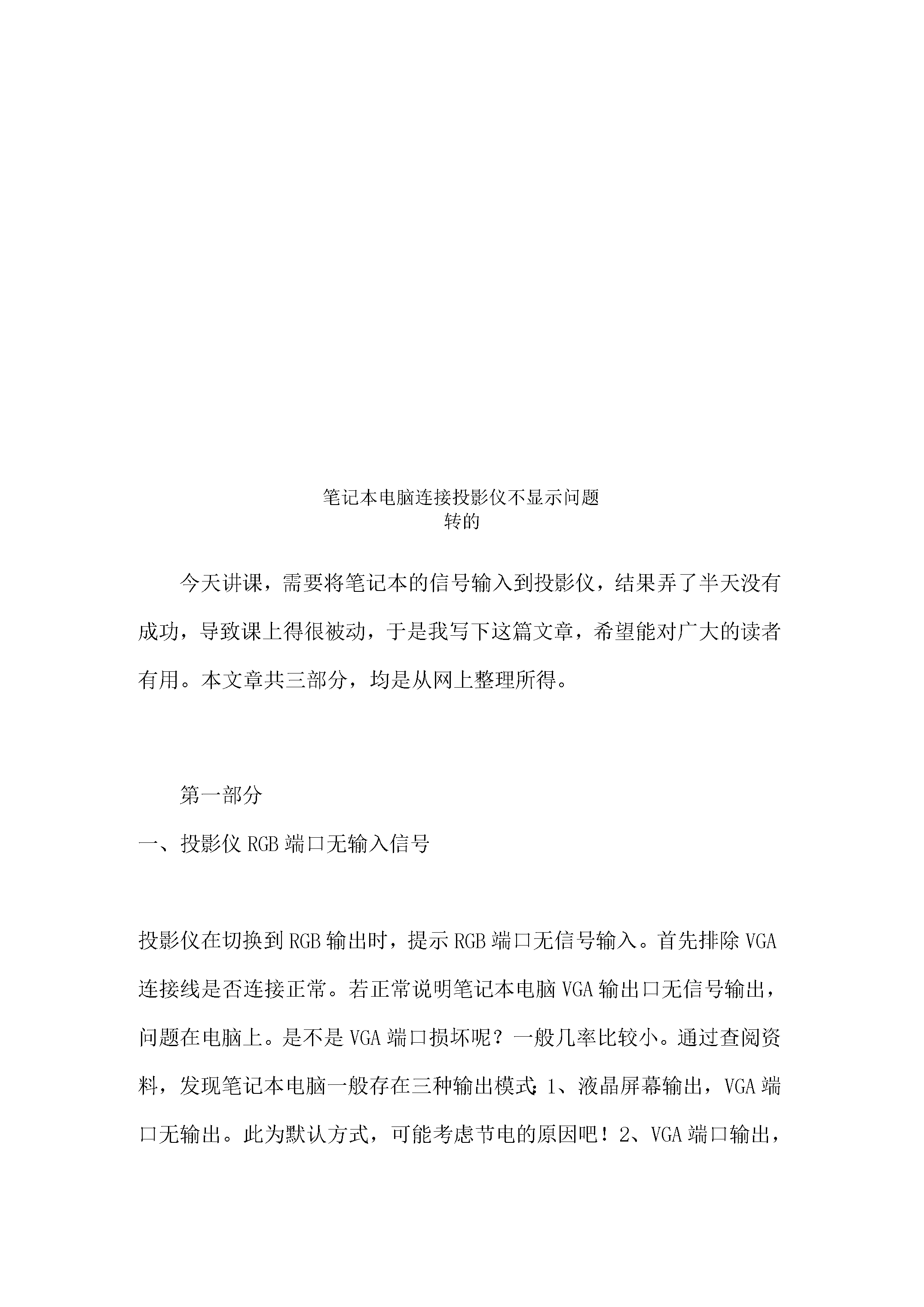
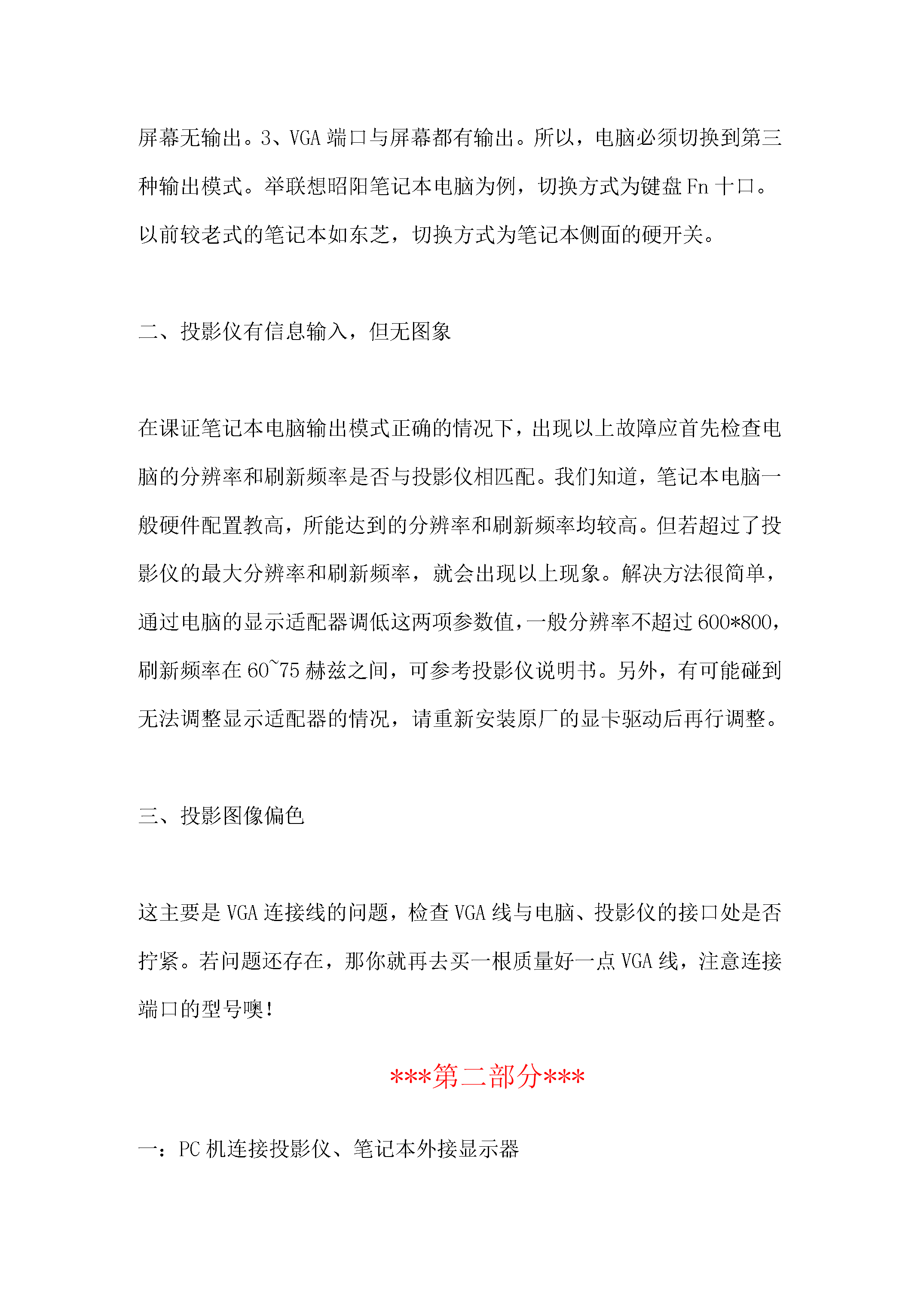
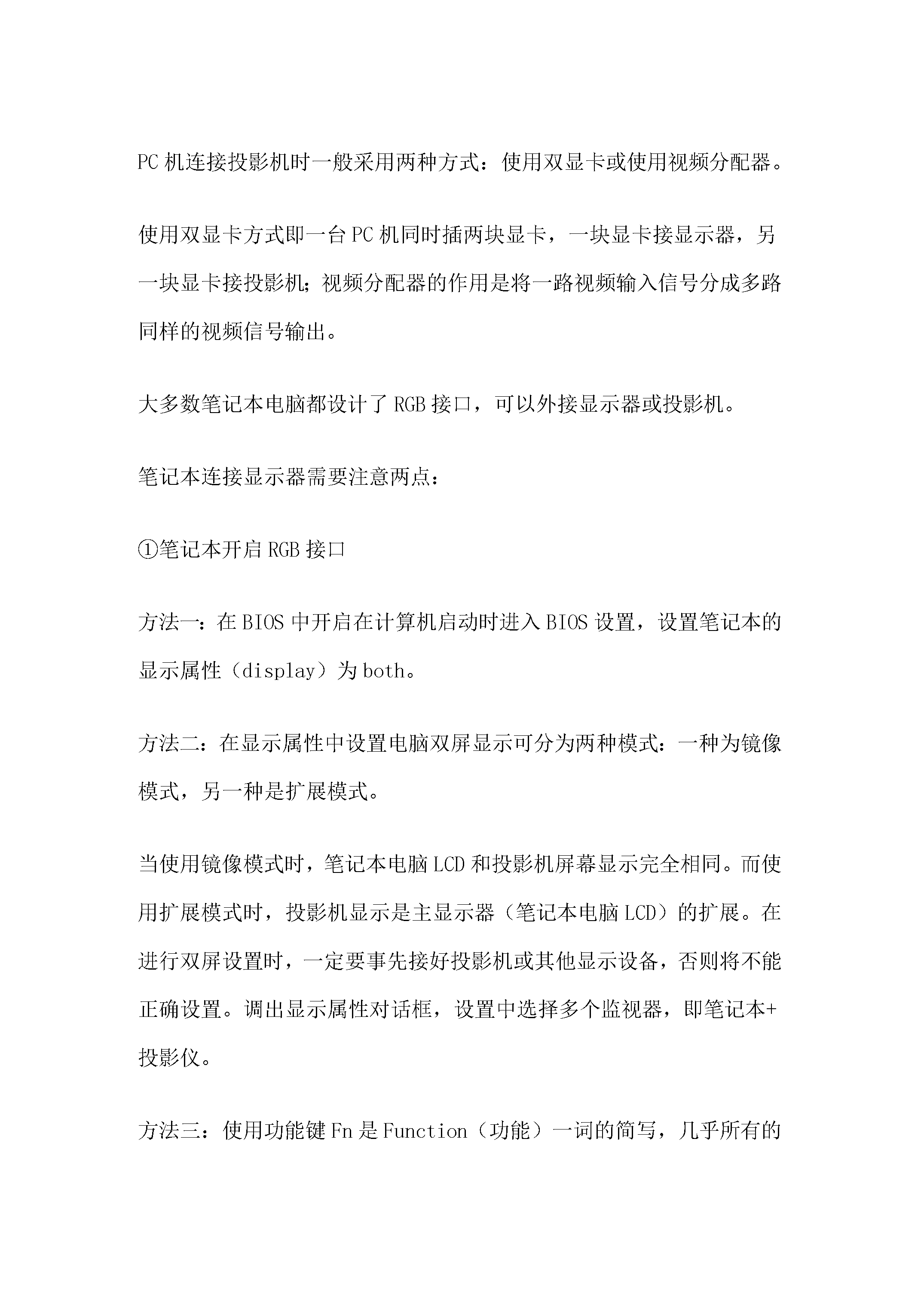
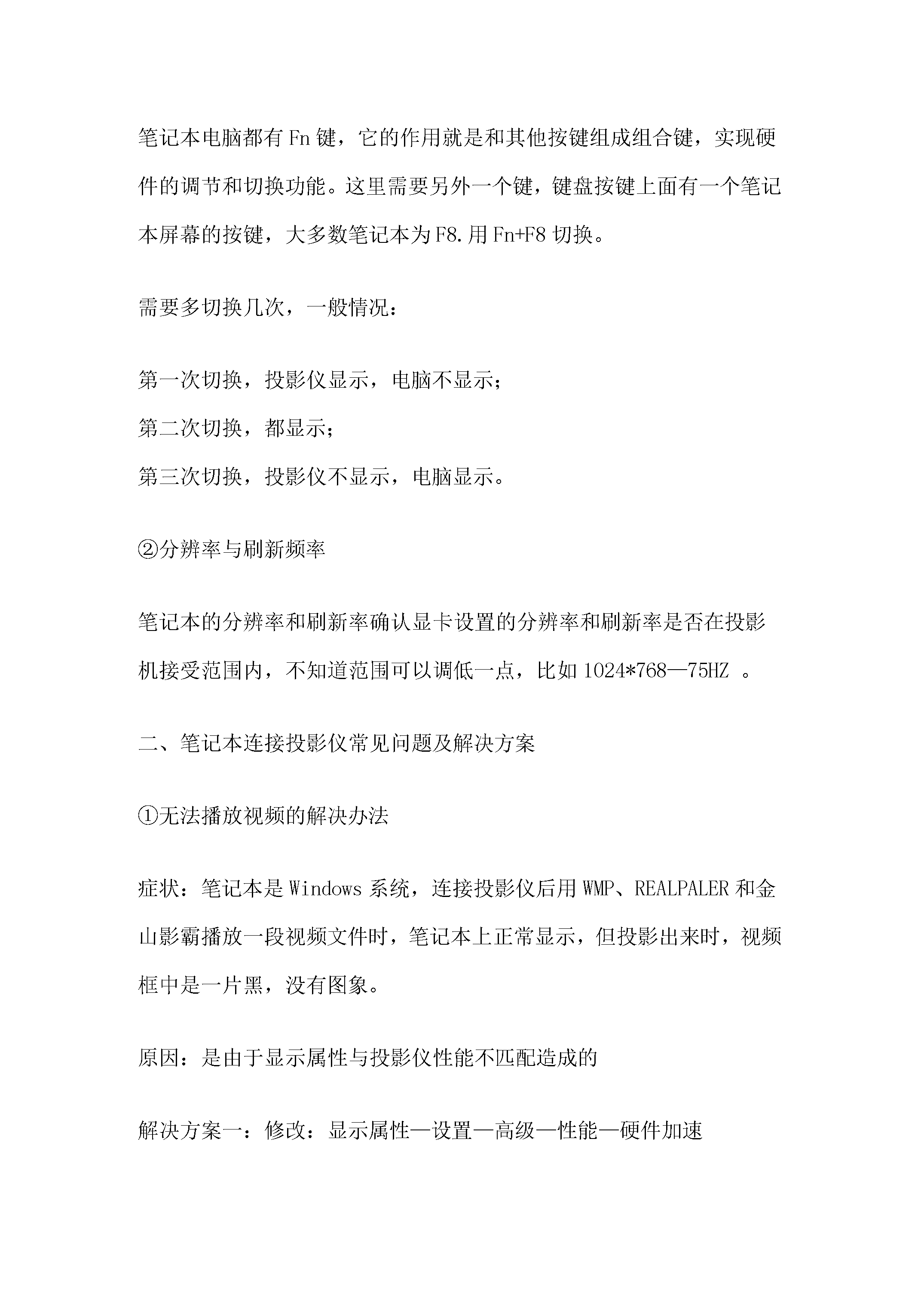

如果您无法下载资料,请参考说明:
1、部分资料下载需要金币,请确保您的账户上有足够的金币
2、已购买过的文档,再次下载不重复扣费
3、资料包下载后请先用软件解压,在使用对应软件打开
笔记本电脑连接投影仪不显示问题转的今天讲课,需要将笔记本的信号输入到投影仪,结果弄了半天没有成功,导致课上得很被动,于是我写下这篇文章,希望能对广大的读者有用。本文章共三部分,均是从网上整理所得。第一部分一、投影仪RGB端口无输入信号投影仪在切换到RGB输出时,提示RGB端口无信号输入。首先排除VGA连接线是否连接正常。若正常说明笔记本电脑VGA输出口无信号输出,问题在电脑上。是不是VGA端口损坏呢?一般几率比较小。通过查阅资料,发现笔记本电脑一般存在三种输出模式:1、液晶屏幕输出,VGA端口无输出。此为默认方式,可能考虑节电的原因吧!2、VGA端口输出,屏幕无输出。3、VGA端口与屏幕都有输出。所以,电脑必须切换到第三种输出模式。举联想昭阳笔记本电脑为例,切换方式为键盘Fn十口。以前较老式的笔记本如东芝,切换方式为笔记本侧面的硬开关。二、投影仪有信息输入,但无图象在课证笔记本电脑输出模式正确的情况下,出现以上故障应首先检查电脑的分辨率和刷新频率是否与投影仪相匹配。我们知道,笔记本电脑一般硬件配置教高,所能达到的分辨率和刷新频率均较高。但若超过了投影仪的最大分辨率和刷新频率,就会出现以上现象。解决方法很简单,通过电脑的显示适配器调低这两项参数值,一般分辨率不超过600*800,刷新频率在60~75赫兹之间,可参考投影仪说明书。另外,有可能碰到无法调整显示适配器的情况,请重新安装原厂的显卡驱动后再行调整。三、投影图像偏色这主要是VGA连接线的问题,检查VGA线与电脑、投影仪的接口处是否拧紧。若问题还存在,那你就再去买一根质量好一点VGA线,注意连接端口的型号噢!***第二部分***一:PC机连接投影仪、笔记本外接显示器PC机连接投影机时一般采用两种方式:使用双显卡或使用视频分配器。使用双显卡方式即一台PC机同时插两块显卡,一块显卡接显示器,另一块显卡接投影机;视频分配器的作用是将一路视频输入信号分成多路同样的视频信号输出。大多数笔记本电脑都设计了RGB接口,可以外接显示器或投影机。笔记本连接显示器需要注意两点:①笔记本开启RGB接口方法一:在BIOS中开启在计算机启动时进入BIOS设置,设置笔记本的显示属性(display)为both。方法二:在显示属性中设置电脑双屏显示可分为两种模式:一种为镜像模式,另一种是扩展模式。当使用镜像模式时,笔记本电脑LCD和投影机屏幕显示完全相同。而使用扩展模式时,投影机显示是主显示器(笔记本电脑LCD)的扩展。在进行双屏设置时,一定要事先接好投影机或其他显示设备,否则将不能正确设置。调出显示属性对话框,设置中选择多个监视器,即笔记本+投影仪。方法三:使用功能键Fn是Function(功能)一词的简写,几乎所有的笔记本电脑都有Fn键,它的作用就是和其他按键组成组合键,实现硬件的调节和切换功能。这里需要另外一个键,键盘按键上面有一个笔记本屏幕的按键,大多数笔记本为F8.用Fn+F8切换。需要多切换几次,一般情况:第一次切换,投影仪显示,电脑不显示;第二次切换,都显示;第三次切换,投影仪不显示,电脑显示。②分辨率与刷新频率笔记本的分辨率和刷新率确认显卡设置的分辨率和刷新率是否在投影机接受范围内,不知道范围可以调低一点,比如1024*768—75HZ。二、笔记本连接投影仪常见问题及解决方案①无法播放视频的解决办法症状:笔记本是Windows系统,连接投影仪后用WMP、REALPALER和金山影霸播放一段视频文件时,笔记本上正常显示,但投影出来时,视频框中是一片黑,没有图象。原因:是由于显示属性与投影仪性能不匹配造成的解决方案一:修改:显示属性—设置—高级—性能—硬件加速把硬件加速调低就可以了轻松解决电视背投和投影仪视频文件播放问题解决方案二:在播放该视频文件的软件中稍作修改即可轻松解决电视背投和投影仪视频文件不能正常播放这类问题。针对目前大家常用的几种视频播放软件,介绍解决的方法如下:1:RealonePlayer单击“工具/首选项”菜单,进入“首选项”设置对话框,选择“类别”栏中的“硬件”项,在“回放性能”栏中勾去【启用全屏幕视频控制】,然后将“视频卡兼容性”栏中的滑块拖至最左边的【最可靠】处2:WindowsMediaPlayer单击“工具/选项”菜单,进入“选项”设置对话框,选择“性能”项,在下面的“视频加速”栏中将滑块拖至中间即可,具体设置如下图:3:超级解霸单击“视频/显示器设置/多显示设置”菜单,出现“设置中心”对话框,勾选【启动多显示器分屏显示功能】,同时在“硬件加速”栏中勾去【使用硬件YUV加速】。②投影仪显示分辨率不对症状:1.屏幕图片显示不完全,或上下或左右,总有些地方显示不全;2.开机会显示进度条和启动画面,之后就不显示了。解决方案:修改笔记本分辨率,例如改到800*600或者更低
Ta的资源

2024年永州市道县设备监理师之设备监理合同考试题库【最新】

2024年梅州市五华县理财规划师之二级理财规划师考试题库附答案【突破训练】

2024年梅州市五华县企业人力资源管理师考试题库(模拟题)

2024年日照市五莲县设备监理师之设备监理合同考试题库附完整答案(典优)

2024年日照市五莲县设备监理师之设备工程监理基础及相关知识考试题库精品【黄金题型】

2024年四川省成都市崇州市理财规划师之二级理财规划师考试题库含答案(研优卷)

2024年永春县企业人力资源管理师考试题库及答案【易错题】

2024年梅州市五华县企业人力资源管理师考试题库及一套参考答案

2024年永州市道县企业人力资源管理师考试题库精品【易错题】

2024年云南省怒江傈僳族自治州泸水县期货从业资格考试题库带答案(实用)

努力****梓颖
 实名认证
实名认证
 内容提供者
内容提供者
相关资源
最近下载
最新上传
2025届安徽省六安市三校九年级化学上学期期末调研试题含解析.docx
2025届安徽省六安市三校九年级化学上学期期末调研模拟试题含解析.docx
2025届安徽省六安市三校九年级化学上学期期末联考试题含解析.docx
2025届安徽省六安市三校九年级化学上学期期末联考模拟试题含解析.docx
2025届安徽省六安市三校九年级化学上学期期末考试试题含解析.docx
2025届安徽省六安市三校九年级化学上学期期末考试模拟试题含解析.docx
2025届安徽省六安市三校九年级化学上学期期末综合测试试题含解析.docx
2025届安徽省六安市三校九年级化学上学期期末综合测试模拟试题含解析.docx
2025届安徽省六安市三校九年级化学上学期期末统考试题含解析.docx
2025届安徽省六安市三校九年级化学上学期期末统考模拟试题含解析.docx








